Correction du code d’erreur Outlook 0x800CCC0D sur un PC Windows
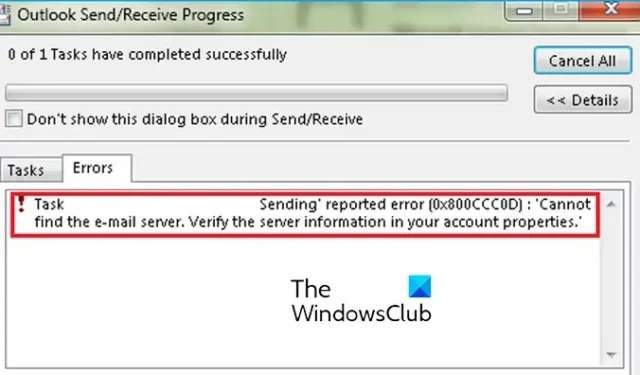
Rencontrez-vous le code d’erreur 0x800CCC0D dans Outlook sur votre ordinateur Windows ? Plusieurs utilisateurs d’Outlook ont signalé ne pas pouvoir envoyer ou recevoir d’e-mails en raison de ce code d’erreur. Le message d’erreur associé à ce code d’erreur indique généralement Impossible de trouver le serveur de messagerie, Vérifiez les informations du serveur dans les propriétés de votre compte.
Il peut y avoir d’autres messages d’erreur similaires associés à ce code d’erreur. Maintenant, l’une des causes courantes de cette erreur est que les paramètres de votre serveur sont mal configurés. Cependant, vous pouvez également rencontrer ce code d’erreur dans d’autres scénarios comme une connexion Internet instable, des données de profil Outlook corrompues et des interférences de pare-feu. Si vous êtes l’un des utilisateurs concernés confrontés à la même erreur, ce message est organisé pour vous. Ici, vous pouvez trouver toutes les solutions de travail qui vous aideront à vous débarrasser de l’erreur Outlook 0x800CCC0D. Laissez-nous vérifier les correctifs maintenant.
Correction du code d’erreur Outlook 0x800CCC0D
Si vous rencontrez le code d’erreur 0x800CCC0D lors de l’envoi ou de la réception d’e-mails dans Outlook sur votre PC Windows, voici les méthodes de dépannage que vous pouvez utiliser pour corriger l’erreur :
- Vérifiez votre connection internet.
- Désactivez temporairement votre pare-feu.
- Réparez votre profil Outlook.
- Vérifiez et corrigez vos paramètres Outlook.
- Corrigez les fichiers Outlook PST à l’aide d’un outil tiers.
1] Vérifiez votre connexion Internet
Vous ne pourrez peut-être pas envoyer ou recevoir d’e-mails en raison d’un problème de connectivité Internet. Il peut s’agir de votre connexion Internet lente ou décalée provoquant le code d’erreur 0x800CCC0D dans Outlook. Par conséquent, vérifiez votre connexion Internet et assurez-vous que vous êtes connecté à une connexion réseau stable et fiable.
Vous pouvez suivre quelques conseils pour résoudre les problèmes de connectivité réseau . Vous pouvez essayer de redémarrer ou de redémarrer votre routeur, de vous connecter à une autre connexion réseau stable ou de mettre à niveau votre plan réseau.
Si votre connexion Internet fonctionne correctement, passez au correctif suivant pour résoudre cette erreur.
2] Désactivez temporairement votre pare-feu
Il se peut que votre pare-feu surprotecteur bloque la connexion et empêche Outlook d’accéder à Internet. Par conséquent, vous continuez à recevoir le code d’erreur 0x800CCC0D lorsque vous essayez d’envoyer ou de recevoir des e-mails dans Outlook. Maintenant, si ce scénario est applicable, vous pouvez essayer de désactiver votre pare-feu pendant un certain temps, puis voir si l’erreur est corrigée.
Si la désactivation de votre pare-feu permet de résoudre l’erreur, vous pouvez être sûr qu’il s’agit du principal coupable. Ainsi, dans ce cas, vous pouvez autoriser l’application Outlook via votre pare-feu à corriger définitivement l’erreur sans désactiver la protection de votre pare-feu. Voici les étapes à suivre :
- Tout d’abord, ouvrez l’application Paramètres à l’aide de la touche de raccourci Windows + I et accédez à l’ onglet Confidentialité et sécurité .
- Maintenant, cliquez sur l’ option Sécurité Windows > Pare-feu et protection réseau .
- Dans la fenêtre ouverte, appuyez sur l’ option Autoriser une application via le pare-feu .
- Ensuite, appuyez sur le bouton Modifier les paramètres , puis cochez la case associée à Microsoft Office Outlook. S’il n’est pas répertorié, appuyez sur le bouton Autoriser une autre application et parcourez et sélectionnez l’exécutable principal d’Outlook.
- Une fois terminé, cochez les cases Privé et Public associées à l’application Outlook et appuyez sur le bouton OK pour enregistrer les modifications.
Vous pouvez maintenant ouvrir Outlook et vérifier si le code d’erreur 0x800CCC0D est résolu.
3] Réparez votre profil Outlook
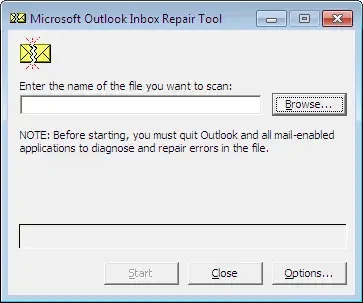
Si vous avez exclu la possibilité de problèmes de connectivité Internet et de pare-feu, il se peut que votre profil Outlook soit corrompu, ce qui est à l’origine de l’erreur. Par conséquent, si le scénario est applicable, vous pouvez réparer votre profil Outlook à l’aide de son outil de réparation de boîte de réception Outlook intégré (ScanPST.exe). Voici comment vous pouvez utiliser cet outil :
Tout d’abord, ouvrez l’explorateur de fichiers à l’aide de Win + E, puis localisez le fichier ScanPST.exe dans le répertoire où Outlook est installé. Vous trouverez probablement ce fichier à l’un des emplacements ci-dessous :
C:\Program Files\Microsoft Office\OfficeXX\
C:\Program Files\Microsoft Office\root\Office16
L’emplacement ci-dessus peut varier en fonction de la version d’Office que vous utilisez.
Maintenant, exécutez le fichier ScanPST.exe en double-cliquant dessus, puis cliquez sur le bouton Parcourir pour sélectionner le fichier PST source. Ensuite, appuyez sur le bouton Démarrer et laissez-le analyser le fichier.
Après cela, cochez la case Faire une sauvegarde du fichier numérisé avant de réparer , puis appuyez sur le bouton Réparer pour commencer à réparer le fichier PST.
Une fois la réparation terminée, vous pouvez rouvrir Outlook et vérifier si l’erreur est corrigée ou non.
4] Vérifiez et corrigez vos paramètres Outlook
Les paramètres de votre compte Outlook peuvent être à l’origine du code d’erreur 0x800CCC0D. Alors, vérifiez et corrigez vos configurations Outlook, puis voyez si l’erreur est corrigée.
Pour ce faire, ouvrez Outlook et cliquez sur l’ option déroulante Fichier > Infos > Paramètres du compte > option Paramètres du compte. Maintenant, choisissez le nom de la boîte aux lettres, puis appuyez sur le bouton Modifier .
Dans l’invite qui apparaît, cliquez sur le bouton Plus de paramètres . Après cela, passez à l’ onglet Serveur sortant et cochez l’option appelée Mon serveur sortant (SMTP) qui nécessite une authentification . Et assurez-vous qu’un mode de connexion valide est configuré.
Après cela, accédez à l’ onglet Avancé et vérifiez les numéros de port des connexions SMTP et POP3 et vérifiez la connexion de cryptage des types SSL et TLS.
Une fois cela fait, vérifiez si l’erreur est corrigée.
5] Corrigez les fichiers Outlook PST à l’aide d’un outil tiers
Si aucun des correctifs ci-dessus n’a fonctionné pour vous, vous pouvez vérifier et réparer les fichiers PST corrompus à l’aide d’un outil de réparation tiers. Vous pouvez utiliser un outil gratuit comme OLFix pour le faire.
C’est ça.
Comment corriger l’erreur 0x800CCC78 dans Outlook ?
Pour corriger le code d’erreur 0x800CCC78 dans Outlook, vous pouvez essayer de réparer le fichier PST à l’aide de l’outil ScanPST.exe ou d’un logiciel de réparation PST tiers. En dehors de cela, assurez-vous d’avoir correctement configuré le serveur SMTP. Vous pouvez également essayer de changer votre numéro de port en 587 et voir si l’erreur est corrigée.
Qu’est-ce que l’erreur 0x800CCC0E dans Outlook ?
Le code d’erreur 0x800CCC0E dans Outlook est déclenché lors de l’envoi ou de la réception d’e-mails. Lorsque cela se produit, vous obtenez un message d’erreur indiquant « Outlook ne peut pas télécharger le dossier Boîte de réception à partir du serveur de messagerie IMAP ». Si vous rencontrez cette erreur, vous pouvez vérifier et vérifier les exigences du serveur dans vos paramètres pour corriger cette erreur. En plus de cela, vous pouvez supprimer les comptes en double, réparer Outlook ou réinstaller l’application Outlook pour corriger cette erreur.



Laisser un commentaire